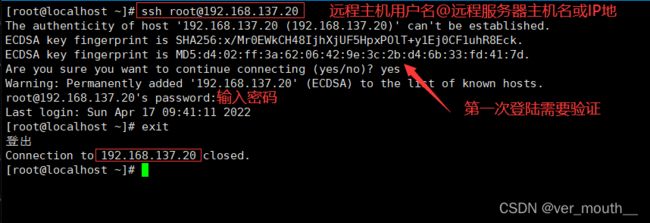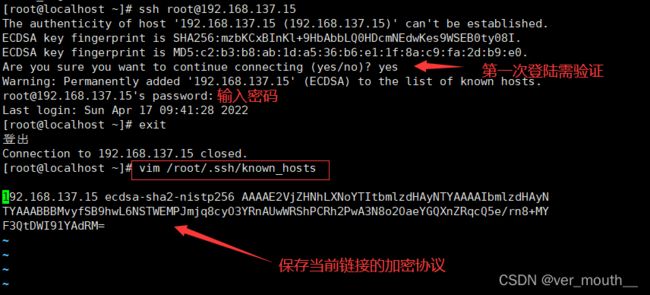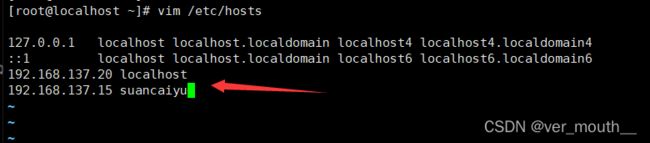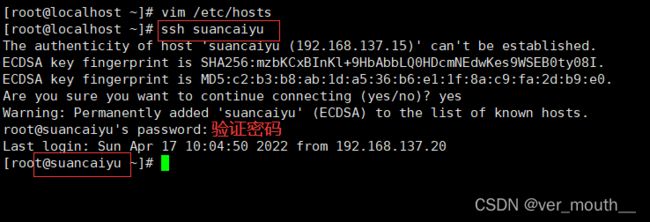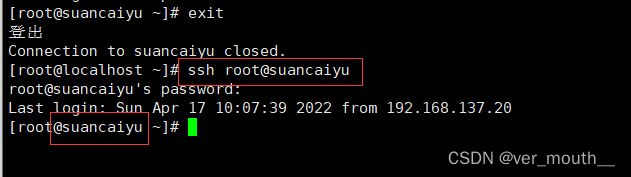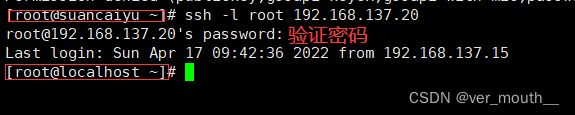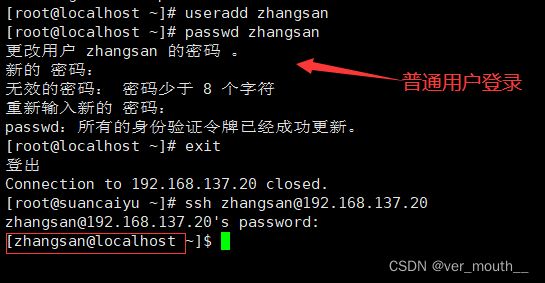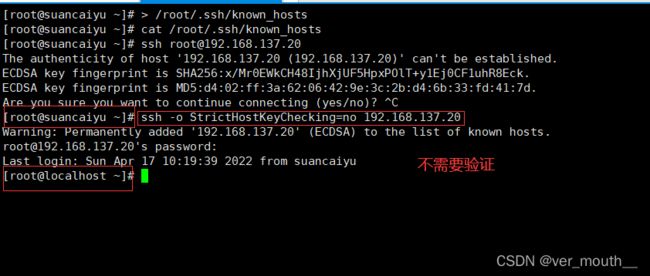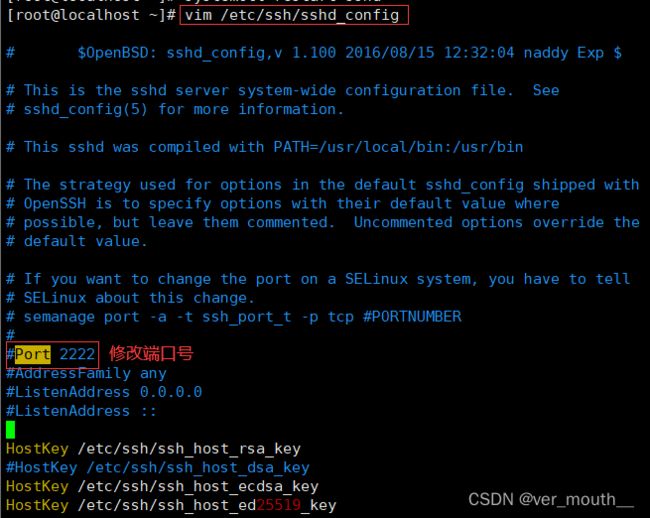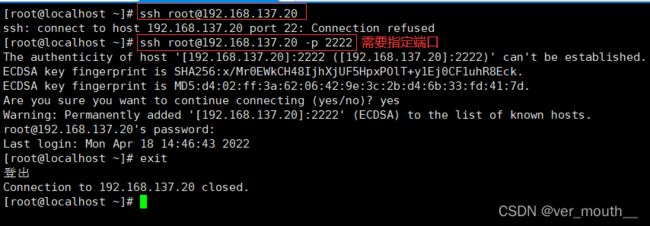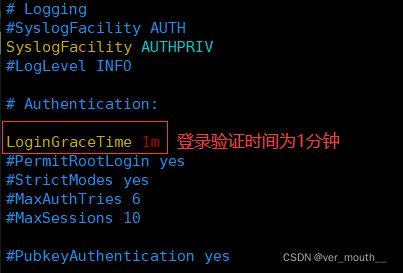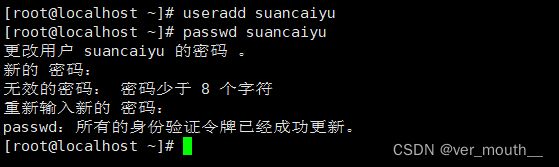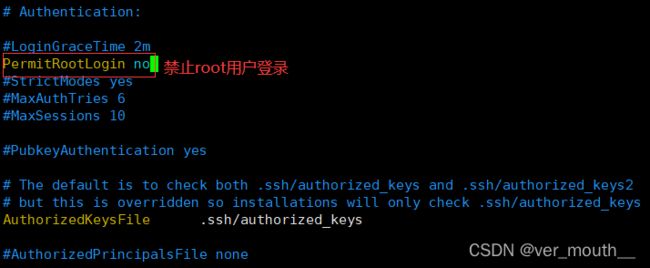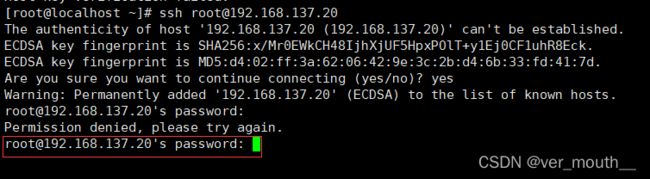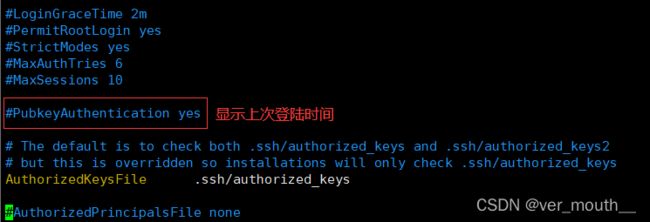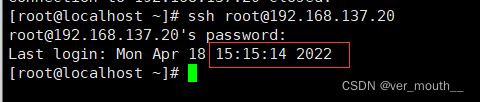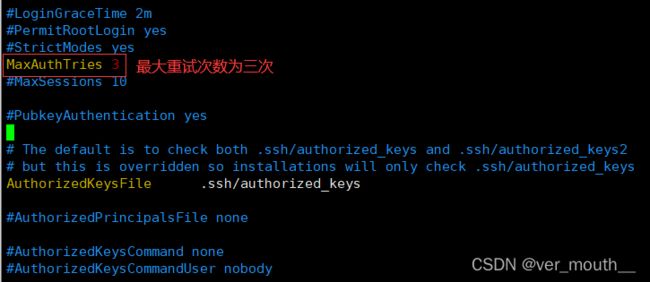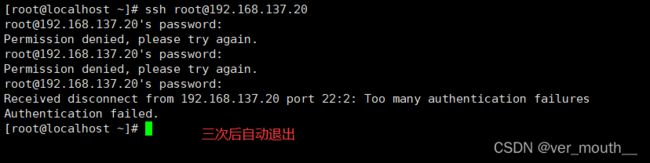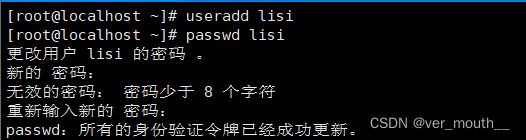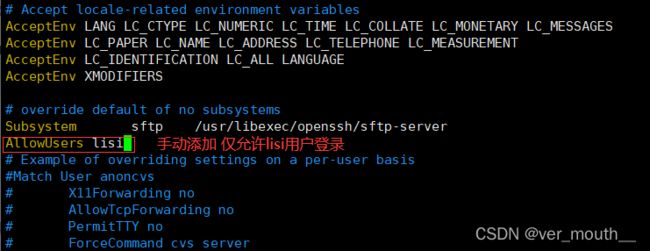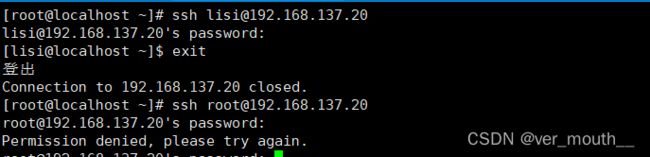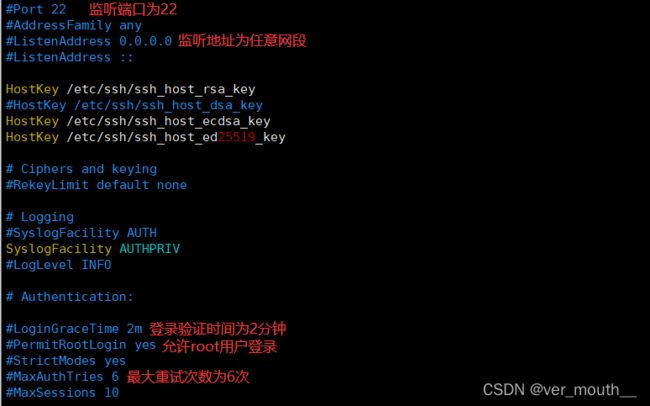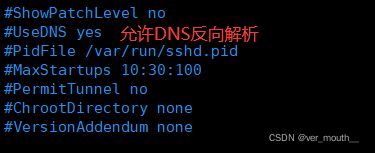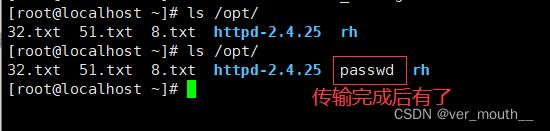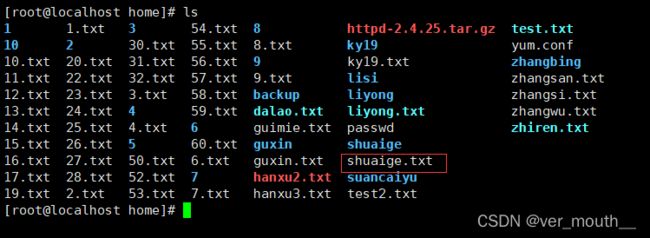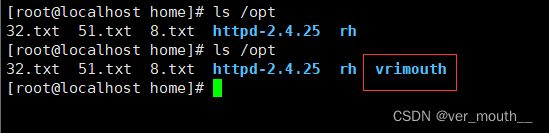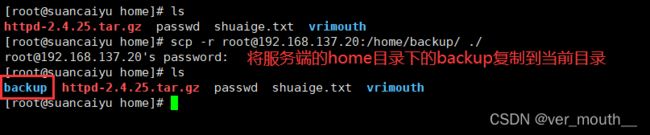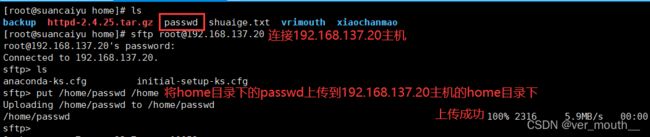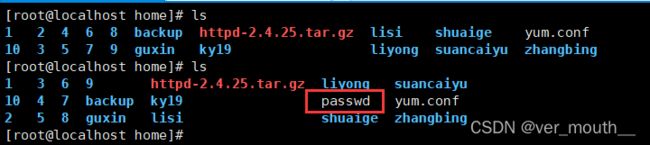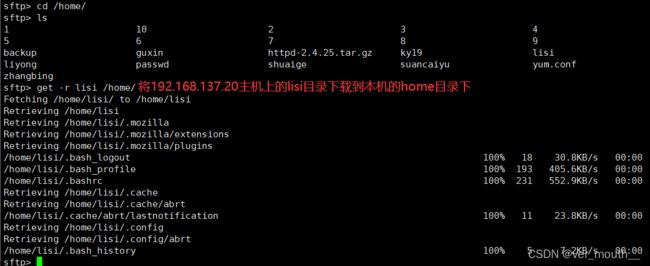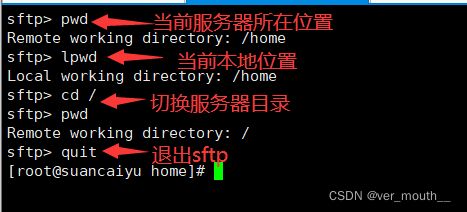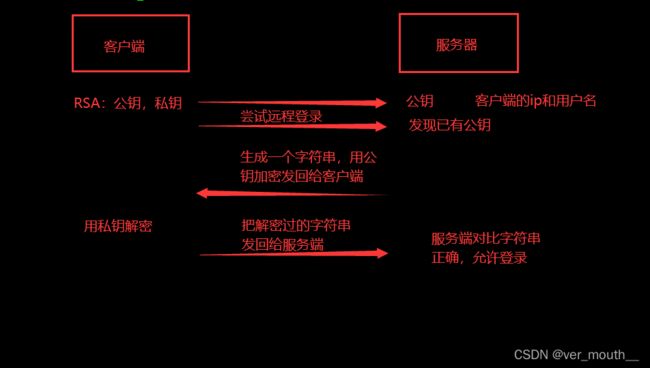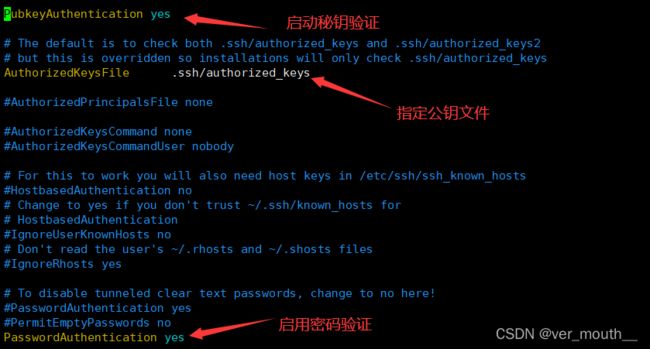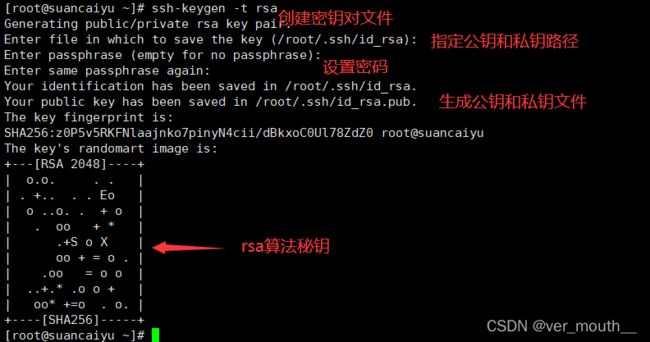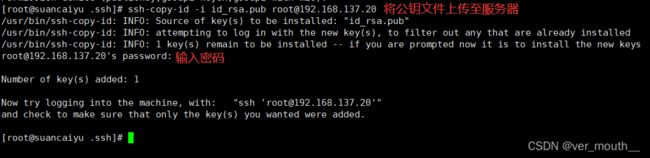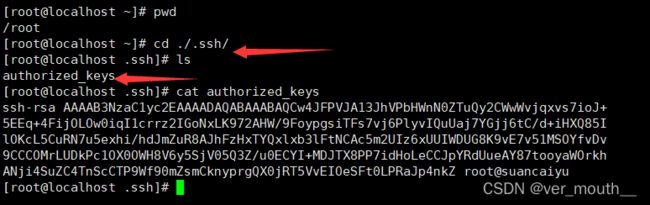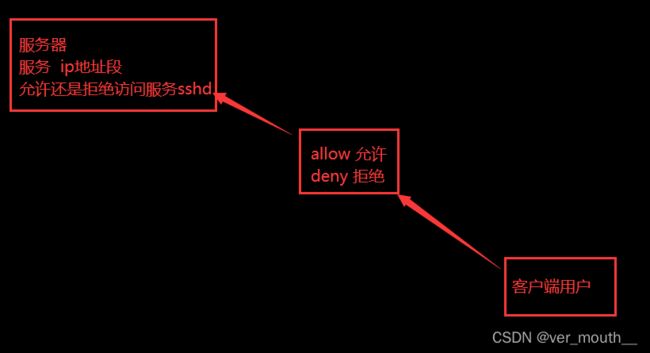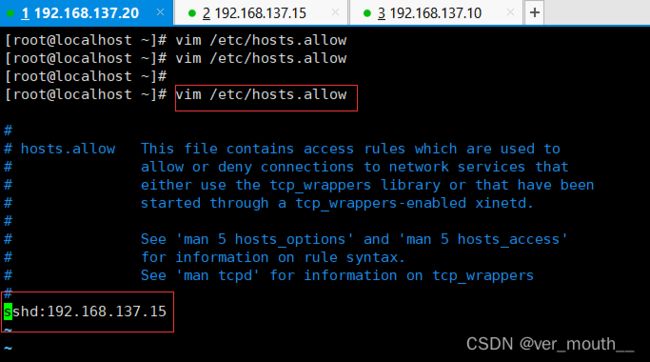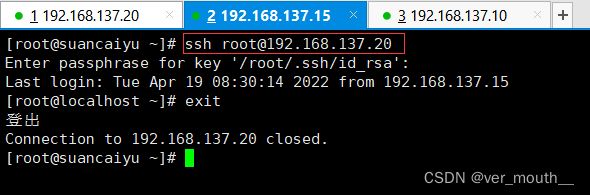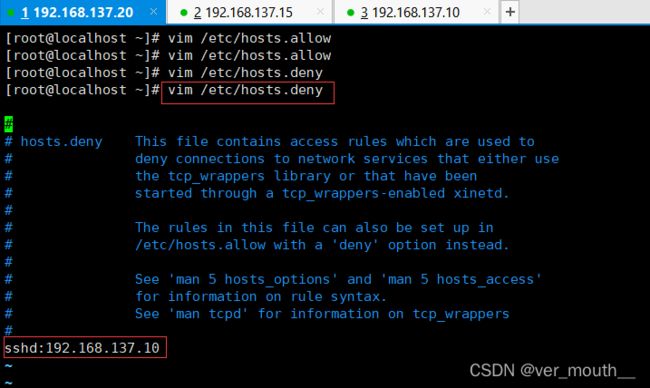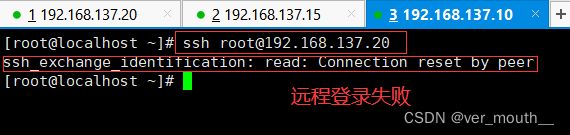SSH远程访问控制
目录
一:SSH概述
1.1什么是SSH
1.2SSH的作用
1.3SSH的主程序以及配置文件
二:SSH远程登录方式
2.1ssh [远程主机用户名]@[远程服务器主机名或IP地址] -p port
2.2ssh -l [远程主机用户名] [远程服务器主机名或IP地址] -p port
2.3扩展
三:openssh服务包
四:服务配置与管理
4.1端口的使用
4.2限制登录验证的时间
4.3是否允许root用户登录
4.4显示上次登录时间
4.5最大重试次数
4.6仅允许添加的用户登录
4.7sshd_config配置文件的常用选项设置
五:scp——安全性复制
5.1本地文件复制到服务器
5.2复制服务器的文件到本地
5.3本地目录复制到服务器
5.4服务器目录复制到本地
六: sftp——安全性传输
七:配置秘钥对验证
八:TCP Wrappers 访问控制
九:总结
引言:在生产环境中我们最要注意的就是安全问题,本章内容学习ssh它是一种安全通道协议,能够更好的保证我们数据传输的安全性
一:SSH概述
1.1什么是SSH
SSH (Secure Shell)是一种安全通道协议,主要用来实现字符界面的远程登录、远程、复制等功能。SSH协议对通信双方的数据传输进行了加密处理,其中包括用户登录时输入的用户口令,SSH为建立在应用层和传输层基础上的安全协议。
SSH客户端<--------------网络--------------->SSH服务端
数据传输是加密的,可以防止信息泄漏
数据传输是压缩的,可以提高传输速度
1.2SSH的作用
SSH客户端:Putty、 xshell、 CRT、MobaXterm、Finalshell
SSH服务端:openssH
openSSH是实现SSH协议的开源软件项目,适用于各种UNIX、Linux操作系统。Centos 7系统默认已安装openssh相关软件包,并将sshd 服务添加为开机自启动。执行"systemctl start sshd"命令即可启动sshd服务
sshd服务默认使用的是TCP的22端口,安全协议版本sshv2,除了2之外还有1(有漏洞)
sshd服务的默认配置文件是/etc/ ssh/sshd_config
ssh_config和sshd_config都是ssh服务器的配置文件,二者区别在于前者是针对客户端的配置文件,后者则是针对服务端的配置文件。
ssh服务端主要包括两个服务功能:ssh远程链接和sftp服务
作用:SSHD服务使用sSH协议可以用来进行远程控制,或在计算机之间传送文件。相比较之前用Telnet方式来传输文件要安全很多,因为Telnet使用明文传输,SSH 是加密传输。
1.3SSH的主程序以及配置文件
ssh-v:查看版本
服务名称: sshd
服务端主程序:/usr/sbin/sshd
服务端配置文件:/etc/ ssh/sshd_config
远程管理linux系统基本上都要使用到ssh,原因很简单:telnet、FTP等传输方式是?以明文传送用户认证信息,本质上是不安全的,存在被网络窃听的危险
SSH(Secure Shell)目前较可靠,是专为远程登录会话和其他网络服务提供安全性的协议。利用SSH协议可以有效防止远程管理过程中的信息泄露问题,透过SSH可以对所有传输的数据进行加密,也能够防止DNS欺骗和IP欺骗
openSSH常用配置文件有两个:/etc/ssh/ssh_config和/etc/sshd_config
ssh_config:为客户端配置文件,设置与客户端相关的应用可通过此文件实现
sshd_config:为服务器端配置文件,设置与服务端相关的应用可通过此文件实现
二:SSH远程登录方式
2.1ssh [远程主机用户名]@[远程服务器主机名或IP地址] -p port
当在Linux 主机上远程连接另一台Linux 主机时,如当前所登录的用户是 root的话,当连接另一台主机时也是用root用户登录时,可以直接使用ssh IP,端口默认即可,如果端口不是默认的情况下,需要使用-p指定端口
RSA算法基于一个十分简单的数论事实:将两个大素数相乘十分容易,但是想要对其乘积进行因式分解却极其困难,因此可以将乘积公开作为加密密钥
进入vim /etc/hosts编辑如下图所示
登录成功
2.2ssh -l [远程主机用户名] [远程服务器主机名或IP地址] -p port
-l :-l 选项,指定登录名称。
-p: -p 选项,指定登录端口(当服务端的端口非默认时,需要使用-p指定端口进行登录)
注:第一次登录服务器时系统没有保存远程主机的信息,为了确认该主机身份会提示用户是否继续连接,输入yes后登录,这时系统会将远程服务器信息写入用户主目录下的$HOME/.ssh/known_hosts文件中,下次再进行登录时因为保存有该主机信息就不会再提示了
2.3扩展
ssh会把你每个你访问过计算机的公钥(public key)都记录在~/ .ssh/known_hosts。当下次访问相同计算机时,OpensSSH会核对公钥。如果公钥不同,openSSH会发出警告,避免你受到DNSHijack之类的攻击。
解决办法:
1.使用ssh连接远程主机时加上"-o strictHostKeyChecking=no"的选项,如下:
ssh -o StrictHostKeyChecking=no 192.168 . XXX.XXX
2.一个彻底去掉这个提示的方法是,修改/etc/ssh/ssh_config文件(或$HONE/ .ssh/config)中的配置,添加如下两行配置:
StrictHostKeyChecking no
UserKnownHostsFile /dev/null
原因:一台主机上有多个Linux系统,会经常切换,那么这些系统使用同一ip,登录过一次后就会把ssh信息记录在本地的~/ .ssh/known_hsots文件中,切换该系统后再用ssh访问这台主机就会出现冲突警告,需要手动删除修改known_hsots里面的内容。
三:openssh服务包
要安装openssH四个安装包:
OpenSSH软件包,提供了服务端后台程序和客户端工具,用来加密远程控件和文件传输过程中的数据,并由此来代替原来的类似服务Telnet或Ftp
安装包:
Openssh服务需要4个软件包。
openssh-5.3p1-114.el6_7.x86_64包含 OpenSSH服务器及客户端需要的核心文件
openssh-clients-5.3p1-114.el6_7.x86_64 OpenssH客户端软件包
openssh-server-5.3p1-114.el6_7.x86_64 OpenSSH服务器软件包
openssh-askpass-5.3p1-114.el6_7.x86_64 支持对话框窗口的显示,是一个基于x系统的演示下远程登录的方法
四:服务配置与管理
4.1端口的使用
1.进入服务端配置文件进行修改
2.重启sshd服务
3.查看结果
4.2限制登录验证的时间
1.进入服务端配置文件进行修改
2. 重启sshd服务
3.验证结果,1分钟后自动断开
4.3是否允许root用户登录
1.先创建账户
2.进入服务端配置文件进行修改
3.重启sshd服务
4.验证结果 :root用户不可以,普通用户可以
4.4显示上次登录时间
1.进入服务端配置文件
2.验证结果
4.5最大重试次数
1.进入服务端配置文件进行修改
2.重启服务
3.验证结果
4.6仅允许添加的用户登录
1.创建用户
2.进入服务端配置文件进行修改
3.重启sshd服务
4.验证结果(root用户也不能登录)
4.7sshd_config配置文件的常用选项设置
五:scp——安全性复制
scp(secure copy):用于在Linux下进行远程拷贝文件的命令,而且scp传输是加密的
5.1本地文件复制到服务器
1.在本地进行操作
5.2复制服务器的文件到本地
1.查看服务器需要复制的文件
2.在本地进行操作
 5.3本地目录复制到服务器
5.3本地目录复制到服务器
1.在本地进行操作
5.4服务器目录复制到本地
1.查看服务器需要复制的目录
2.在本地进行操作
六: sftp——安全性传输
sftp(Secure File Transfer Protocol):安全文件传送协议。可以为传输文件提供一种安全的网络的加密方法。
sftp 与 ftp 有着几乎一样的语法和功能。SFTP为 SSH的其中一部分,其实在SSH软件包中,已经包含了一个叫作SFTP(S8ecure FileTransfer Protoccl)的安全文件信息传输子系统,SFTP本身没有单独的守护进程,它必须使用sshd宇护进程(端口号默认是22)来完成相应的连接和答复操作
所以,使用SFTP是非常安全的。但是,由于这种传输方式使用了加密/解密技术,所以传输效率比普通的FTP要低得多,如果对网络安全性要求更高时,可以使用SFTP代替FTP
sftp [email protected] 登陆到服务器
get (下载文件):get anaconda-ks.cfg / home /
get -r(下载目录)
put 上传:put abc.txt 默认时会上传到/root
help:查看sftp可使用的命令和用途
pwd:打印当前服务器所在位置
lpwd:打印当前本地位置
cd:切换服务器上的目录
ls:查看当前目录下文件列表
quit:退出sftp
七:配置秘钥对验证
密钥对验证:要求提供相匹配的密钥信息才能通过验证。通常先在客户端中创建一对密钥文件(公钥、私钥),然后将公钥文件放到服务器中的指定位置。远程登录时,系统将使用公钥、私钥进行加密/解密关联验证,大大增强了远程管理的安全性。该方式不易被假冒,且可以免交程登录,在shell中被广泛使用。当密码验证、密钥对验证都启用时,服务器将优先使用密钥对验证。对于安全性要求较高的服务器,建议将密码验证方式禁用,只允许启用密钥对验证万式:若没有特殊要求,则两种方式都可启用。
1.进入服务端配置文件进行修改
vim /etc/ssh/sshd_config
2.确认生成新秘钥文件
3.将公钥文件上传至服务器
scp ~/.ssh/id_rsa.pub [email protected]:/指定目录
或
cd ~/.ssh/
ssh-copy-id -i id_ rsa.pub [email protected]
5.在客户端使用密钥对认证
八:TCP Wrappers 访问控制
在 Linux 系统中,许多网络服务针对客户端提供了访问控制机制,如 Samba、BIND、 HTTPD、OpenSSH 等
TCP Wrappers 将 TCP 服务程序“包裹”起来,代为监听 TCP 服务程序的端口,增加了 一个安全检测过程,外来的连接请求必须先通过这层安全检测,获得许可后才能访问真正的服务程序
rpm -q tcp_wrappers #查询是否安装,一般系统会默认安装
vim /etc/hosts.allow 允许192.168.137.15机器连接
vim /etc/hosts.deny 拒绝192.168.137.10机器连接
九:总结
在生产环境中我们经常会使用到ssh来进行远程连接,我们要了解openssh服务端的配置文件内监听选项,用户登录控制,登录验证方式,以及密码对验证的ssh体系的原理和TCP Warppers访问控制,从而达到我们安全连接的目的。